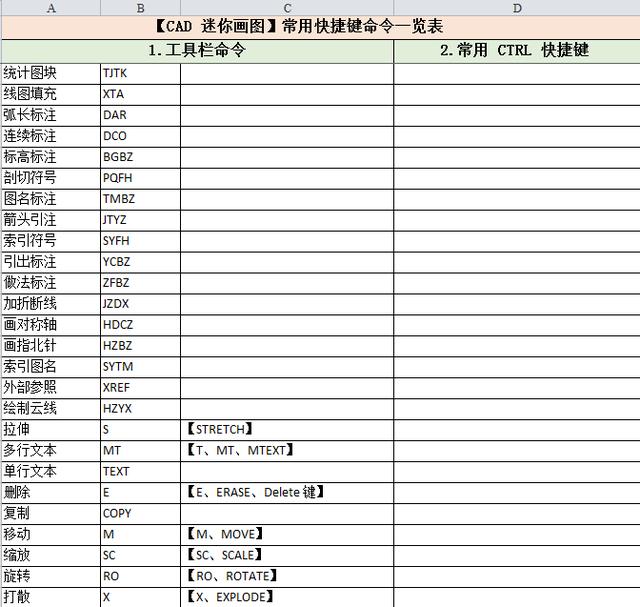小米智能手环光感版怎么连接手机(万众期待的小米笔记本使用手环解锁完全教程)
万众期待的小米手环解锁小米笔记本功能终于上线啦,下面就来简单的教大家如何实现这个功能!很激动有木有!此功能需要依靠最新的手环2固件 Windows 10年度升级系统1607 解锁软件才能实现(其实就像小米手机解锁同样需要小米手环 小米运动App 最新MIUI系统一个道理)

1.打开手机小米运动将小米手环2固件升级到最新(Android 端固件2.2.2.0,ios端固件2.2.1.9以上),打开小米运动APP的 智玩,勾选 开启 蓝牙广播功能,从手机端解除与手环的绑定;
2.将小米笔记本系统升级到最新Windows 10年度升级系统1607或以上(小米笔记本出厂Windows系统版本为1511),在开始菜单中依次打开设置--系统--关于,即可看到当前系统的版本号;系统升级是在设置--更新和安全--Windows更新中更新系统。

3.登录Windows 10应用商店下载 小米智能解锁 软件并安装。(此功能需要微软账户才能登录商店下载,所以还没有微软账户的同学,请戳https://login.live.com进行注册微软账户)另外目前直接搜索小米智能解锁还不能在应用商店搜到,需要在搜索栏搜索小米,然后在下拉推荐里面点击小米智能解锁。

4.安装软件后打开系统的开始-设置-账户-登录选项,将电脑账户设置Microsoft账户登录,并且使用Microsoft账户的PIN码登录;如图使用微软账户登录后应该为这样显示。


第一步,打开 小米智能解锁 软件,按照提示软件会自动开始搜索手环,请尽量将手环靠近一些,暂时远离其他蓝牙信号干扰;笔记本的蓝牙开关需要提前在设置里面开启。在设置>>设备>>蓝牙>>打开蓝牙。




第二步:查看已经找到的手环,点击绑定,手环会开始振动,轻触手环2圆形按钮以确认扫描连接到是你的手环;



如果上面的准备工作只做了前三步的话,这里还是会引导第四步设置PIN登录的,到这里就已经设置成功了。其实到了这里不难发现过程和手环绑定手机差不多的,也是打开软件去扫描,振动再确认,接下来就大功告成啦,来试试Windows L锁定电脑来用手环解锁看看吧。







1.此功能只有小米笔记本预装Windows 10系统才可以使用,自行安装Windows10或者其他系统或者其他非小米笔记本电脑将无法使用。另外如果是通过预装系统家庭版系统升级到专业版或者其他Windows10版本的理论上不受影响。
2.这个功能需要电脑能搜到手环的蓝牙信号,所以必须先开启手环的蓝牙广播功能;
3.因为手环连接是一对一的,所以如果要和电脑连接,手机的连接必须断开;
4.必须设置成微软账户的PIN码登录;由于此功能实际是代替PIN来输入,所以睡眠、休眠或其他未工作状态,需要将电脑唤醒至输入PIN码界面,才能解锁。重启、关机后再进入到系统登陆界面无法直接解锁,需要使用密码进入系统后再次锁定电脑或者睡眠后才能继续使用。
5.类似指纹解锁的手机,开机或者重启之后,需要验证数字或图案密码,之后才能使用指纹,这个场景换到电脑上,在电脑刚开机、重启、注销后重新登录的时候,手环解锁依旧需要进行设备验证,此时是无法完成手环解锁的,正常PIN码登录进入系统之后才能使用手环解锁。
,免责声明:本文仅代表文章作者的个人观点,与本站无关。其原创性、真实性以及文中陈述文字和内容未经本站证实,对本文以及其中全部或者部分内容文字的真实性、完整性和原创性本站不作任何保证或承诺,请读者仅作参考,并自行核实相关内容。文章投诉邮箱:anhduc.ph@yahoo.com